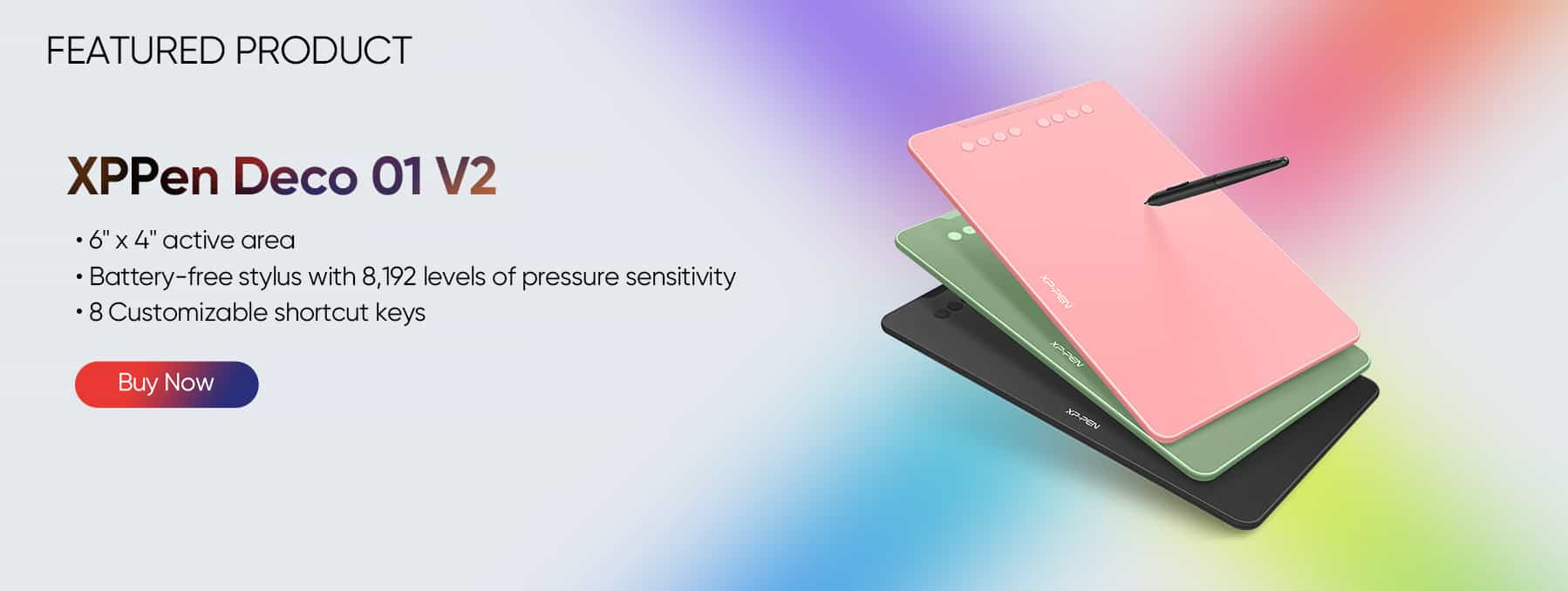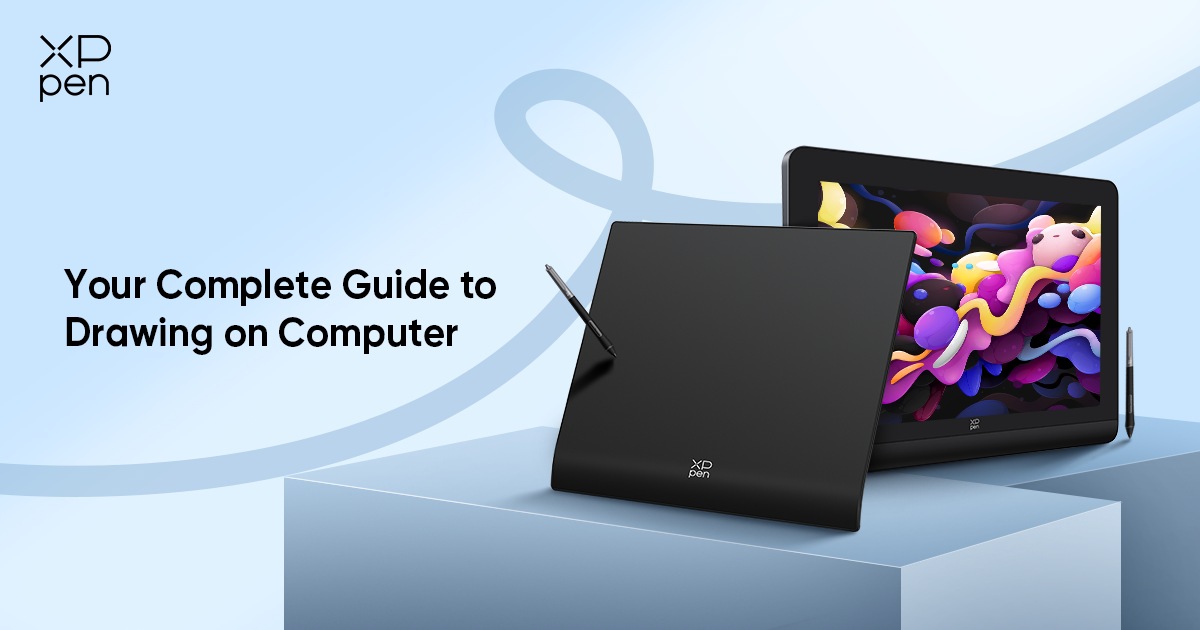
Comment dessiner sur ordinateur - Guide étape par étape
TipsAvec le développement de la technologie, de plus en plus de gens aiment dessiner sur ordinateur. Cette technique est largement utilisé dans de nombreux domaines professionnels, tels que le développement de jeux, la production de films et de séries télévisées, et le design industriel. Nombreux sont ceux qui s'interrogent sur ses avantages, voire qui essaient eux-mêmes de dessiner sur ordinateur. Je vais maintenant vous parler des avantages et des méthodes pour dessiner sur ordinateur.
Quels sont les différents types de médiums ?
Dans le vaste monde de l'expression artistique, le choix du médium est déterminant. Les artistes d'aujourd'hui disposent d'un large éventail, chacun offrant des possibilités distinctes de créativité. D'une manière générale, ces médiums peuvent être classés en trois catégories : le papier et le stylo traditionnels, les tablettes tout-en-un et les techniques informatiques. Le développement de la technologie nous permet de pouvoir choisir le médium que nous préférons
Quels sont les avantages du dessin sur ordinateur ?
Le dessin sur ordinateur offre de nombreux avantages par rapport aux méthodes traditionnelles. Examinons de plus près certains de ces avantages :
Matériaux Illimités : Lorsque vous dessinez sur votre ordinateur, vous pouvez utiliser une grande variété de pinceaux, de textures et de couleurs. Cela vous permet de créer des œuvres magnifiques qui ne peuvent pas être réalisées avec la peinture traditionnelle.
Correction Facile : Le processus de modification en peinture traditionnelle laisse des traces, mais le dessin sur ordinateur permet de modifier facilement et de manière transparente votre travail.
Contrôle Précis : Lorsque vous dessinez avec une tablette graphique pour ordinateur, les outils de dessin numérique tels que le stylet permettent souvent un contrôle précis des traits, des lignes et des formes, ce qui est particulièrement utile pour les détails complexes.
Facile à partager : Les œuvres dessinées sur ordinateur peuvent être partagées avec des personnes du monde entier en quelques secondes, permettant ainsi de diffuser votre travail facilement.
Qu'utilise-t-on pour dessiner sur un ordinateur ?
Un ordinateur
Une souris
Un logiciel de dessin
Une tablette graphique
Un stylet
Pour dessiner sur un ordinateur, il faut au moins un ordinateur et un logiciel de dessin. Si vous souhaitez une plus grande précision, vous devez préparer des outils tels qu'une souris, une tablette graphique et un stylet.
Comment dessiner sur un ordinateur ?
Méthode 1. Dessiner sur ordinateur à l'aide d'une souris
L'utilisation d'une souris est la manière la plus simple de dessiner sur un ordinateur si vous n'avez pas besoin d'une grande précision de dessin. Voci les étape détaillées ci-dessous.
Étape 1 : Choisissez votre logiciel de dessin
Sélectionnez un logiciel de dessin adapté à vos besoins. Des logiciels comme Adobe Photoshop, GIMP, Krita et Paint.NET sont des choix populaires pour le dessin numérique. Assurez-vous que le logiciel est installé sur votre ordinateur. Vous pouvez également utiliser l'application Windows Paint
Étape 2 : Aménagez votre espace de travail
Ouvrez le logiciel de dessin et créez une nouvelle toile. Ajustez la taille de la toile selon vos préférences. Familiarisez-vous avec les différents outils disponibles, notamment les pinceaux, les couleurs, les calques et la gomme.
Étape 3 : Choisissez votre pinceau
Sélectionnez un pinceau de base pour commencer. Un simple pinceau rond est une bonne option. Ajustez la taille du pinceau en fonction du niveau de détail que vous souhaitez obtenir.
Étape 4 : Commencez à dessiner
Commencez par un croquis approximatif de votre sujet. Utilisez des traits légers et des formes de base afin de tracer les contours des éléments principaux. Comme la précision peut être difficile à obtenir avec une souris, ne vous souciez pas de la perfection à ce stade.
Étape 5 : Ajoutez des couleurs
Une fois que vous êtes satisfait de votre esquisse, vous pouvez commencer à ajouter de la couleur. Créez un nouveau calque sous votre calque de dessin et utilisez l'outil Pot de peinture pour remplir les couleurs de base. Vous pouvez également utiliser l'outil pinceau pour un coloriage plus contrôlé.
Étape 6 : Ajoutez les détails
Continuez à ajouter des détails à votre illustration. Prenez le temps d'affiner les différents éléments, en prêtant attention à la texture, à l'éclairage et à toute caractéristique complexe.
Conseils : Au fur et à mesure de votre travail, veillez à sauvegarder régulièrement vos progrès. Enregistrez votre dessin dans un format qui conserve les calques (comme le PSD) afin de pouvoir effectuer des modifications plus tard si nécessaire.
Méthode 2. Dessiner sur ordinateur à l'aide d'une tablette et d'un stylet
Si vous souhaitez dessiner avec plus de précision sur votre ordinateur, vous devez l'équiper d'une tablette graphique et d'un stylet. Voyons maintenant comment dessiner sur ordinateur avec une tablette et un stylet.
Étape 1 : Préparez votre ordinateur
Comment dessiner sur ordinateur ? Il n'est pas vraiment nécessaire d'acheter un nouvel ordinateur, vous pouvez utiliser votre ordinateur actuel tant que son système est d'usage courant et qu'il fonctionne bien. Si vous n'avez pas d'ordinateur, il est préférable d'en acheter un plus performant et doté d'un écran plus grand.
Étape 2 : Choisissez votre tablette graphique avec effet papier
Comment faciliter le dessin sur ordinateur ? En utilisant une tablette graphique ! La différence est énorme ! Mais voici un conseil de pro : optez pour une tablette graphique qui donne l'impression de dessiner sur du vrai papier. Votre parcours artistique n'en sera que plus harmonieux.
Les principales caractéristiques d'une tablette graphique comprennent la tablette elle-même, les commandes tactiles, la sensibilité à la pression du stylet et les boutons de raccourci pratiques. Lorsque vous connectez votre tablette à l'ordinateur, votre chef-d'œuvre prend forme sur l'écran de l'ordinateur. Les marques de tablettes graphiques les plus populaires sont XPPen, Wacom et Huion, elles sont fortement recommandées par les utilisateurs du monde entier.
Lors du choix d'une tablette graphique, vous devez d'abord vérifier si elle est compatible avec votre ordinateur ainsi que vos logiciels. Car elle ne sert à rien si elle n'est pas compatible avec vos autres appareils. La résolution du problème vous fera perdre beaucoup de temps.
Je recommande deux tablettes graphiques XPPen pour tout le monde. La marque XPPen existe depuis 18 ans. Si vous êtes novice en matière de dessin sur PC, je vous recommande d'utiliser la tablette XPPen Deco 01 V2. C'est une tablette sans écran qui est dotée d'une zone de travail de 10x6,25 pouces. Mais avec une épaisseur de seulement 8 mm, vous pouvez l'emmener partout sans avoir à vous encombrer d'une tablette lourde !
Le stylet prend en charge des effets de pinceau inclinés jusqu'à 60 degrés pour des lignes et des traits plus légers et plus naturels. Le stylet fonctionne comme un vrai stylo, sans pile ni charge ! Le stylet est plus vrai que nature avec 8 192 niveaux de sensibilité à la pression, ce qui lui confère l'intelligence nécessaire pour modifier, naviguer et créer avec une palette complète de pinceaux et de stylos.
Si vous souhaitez obtenir de meilleurs effets de peinture, je vous recommande d'acheter la tablette XPPen Artist 24 Pro. Elle présente les caractéristiques suivantes :
✔Le premier écran graphique 2K QHD de 23,8 pouces
✔ Gamme de couleurs : 88% Adobe® RGB
✔ Prise en charge de l'inclinaison du stylet
✔ Deux molettes programmables rouges + 20 touches raccourci clavier personnalisables
✔ Prise en charge de connexion USB-C vers USB-C
✔ Touches tactiles conçues pour éviter decoller
Étape 3 : Trouvez un logiciel de dessin adapté
Maintenant que votre ordinateur et votre tablette sont prêts, vous devez également choisir le logiciel de dessin adapté à vos besoins. Voici quelques-uns des meilleurs logiciels de dessin que vous pouvez essayer :
Adobe Photoshop CC: Il s'agit d'un logiciel de retouche photo largement utilisé et recommandé par les artistes numériques du monde entier. Adobe Photoshop offre une expérience de dessin fluide et précise. Il est livré avec une variété d'outils, allant d'un outil de texte primaire à un outil de crayon, en passant par divers pinceaux. Vous pouvez l'utiliser afin de faciliter votre processus de création.
Affinity Designer: Affinity Designer est un logiciel de conception de graphiques vectoriels performant, rapide et fluide. Il possède de nombreuses formes personnalisables qui peuvent être utilisées pour créer différents motifs géométriques, qui formeront vos éléments de design. Il peut également passer à différents environnements de pixels. Lorsque vous travaillez sur Affinity Designer, vous pouvez obtenir une réponse rapide ainsi que de déplacer et de mettre à l'échelle automatiquement vos dessins pour différents appareils.
Clip Studio Paint: Il s'agit d'un logiciel de peinture numérique utilisé par les logiciel et les designers à des fins diverses, notamment l'animation, la bande dessinée, la conception artistique, la peinture, etc. Il fonctionne avec Windows, Galaxy, Mac OS, iOS, Android et les Chromebooks. Clip Studio Paint possède des fonctionnalités pour les bandes dessinées, les mangas et les webtoons, telles que des effets rapides et des lignes saturées, des stylos et des pinceaux réalistes, etc. C'est un excellent outil de rendu et d'encrage grâce à ses propriétés pratiques et distinctives.
Krita: c'est un outil de peinture libre et gratuit conçu pour les peintres, les illustrateurs et les personnes travaillant dans le domaine des effets visuels. Krita est une excellente alternative pour les débutants et les artistes numériques expérimentés. Krita dispose d'un stabilisateur de pinceau afin de lisser et de stabiliser les coups de pinceau. Il propose plus de 100 variations de pinceaux et est un sélecteur de couleurs polyvalent. De plus, il propose plus de neuf moteurs de pinceaux uniques qui vous permettent d'adapter vos pinceaux à des demandes spécifiques.
Étape 4 : N'oubliez pas le stylet
Une fois que vous avez votre ordinateur, votre tablette et votre logiciel de dessin, vous devez ajouter des accessoires tels qu'un stylet pour compléter votre installation.
L'investissement d'un stylet polyvalent facilitera le processus de peinture. En termes de poids et d'ergonomie, le stylet de haute qualité est agréable. La configuration des boutons de raccourci et l'emplacement du stylet, ainsi que les différentes tailles de pointes, peuvent également produire des résultats différents. Cet article vous aidera à choisir le bon stylet.
Étape 5 : Connectez votre ordinateur à la tablette graphique
La connexion des tablettes graphiques à un PC par câble, USB ou WiFi est assez simple. Procédez comme suit afin de connecter votre tablette graphique à votre PC.
Branchez les ports de câble pour connecter la tablette graphique et le PC. La tablette commencera à fonctionner lorsque vous la branchez sur un port USB.
Connectez votre stylet. Si votre stylet est sans fil, vous pouvez ignorer cette étape.
Je vous recommande d'utiliser XPPen Stylus, alimenté par la technologie EMR, il vous permet de dessiner de manière très fluide.
Suivez les instructions du fabricant pour installer le pilote et redémarrez votre ordinateur.
De plus, vous pouvez également connecter la tablette graphique à l'aide d'un câble USB. Une fois la connexion établie, une notification s'affiche pour indiquer que l'appareil a été connecté avec succès.
Une fois toutes les connexions effectuées, vous pouvez commencer votre création sur la tablette graphique.
Une tablette graphique adaptée rend le processus de dessin plus fluide et plus efficace. Trouvez la tablette graphique qui vous convient grâce à ces puissantes tablettes et accessoires XPPen.
FAQ concernant le dessin sur ordinateur
Q1 : Puis-je utiliser mon ordinateur pour dessiner ?
Bien sûr. Vous pouvez utiliser un ordinateur avec une souris pour dessiner. Si vous souhaitez dessiner avec plus de précision, il convient de connecter une tablette à votre ordinateur.
Q2 : Puis-je utiliser une tablette graphique avec mon PC ?
Oui. Je vous recommande vivement d'utiliser les tablettes graphiques XPPen afin d'obtenir une meilleure expérience de dessin.
Q3 : Quelles applications puis-je utiliser pour dessiner sur mon ordinateur ?
Vous pouvez dessiner sur votre ordinateur en utilisant plusieurs excellentes applications comme Adobe Photoshop, Clip Studio Paint, et Paint.NET. Le choix de l'application dépend de vos préférences, de votre niveau de compétence et du type de dessin que vous souhaitez créer.
Conclusion
Le dessin sur ordinateur peut sembler compliqué au premier abord. Cependant, les évolutions technologiques et l'ajout de tutoriels permettent d'éviter de nombreux obstacles en fournissant aux utilisateurs des outils de dessin plus faciles à utiliser. Les designers peuvent désormais redécouvrir la sensation du dessin à la main sur une tablette. Ils peuvent créer de superbes œuvres dessinées à la main en utilisant les tablettes XPPen et les logiciels de dessin.
Essayez d'utiliser la méthode décrite dans ce blog pour créer vos peintures.
À propos de nous
Créé en 2005, XPPen est aujourd'hui l'une des principales marques de HANVON UGEE, intégrant des produits, des contenus et des services de dessin numérique, en tant que marque numérique mondialement connue pour ses innovations dans le domaine de l'art numérique.
En savoir plus